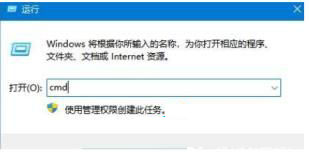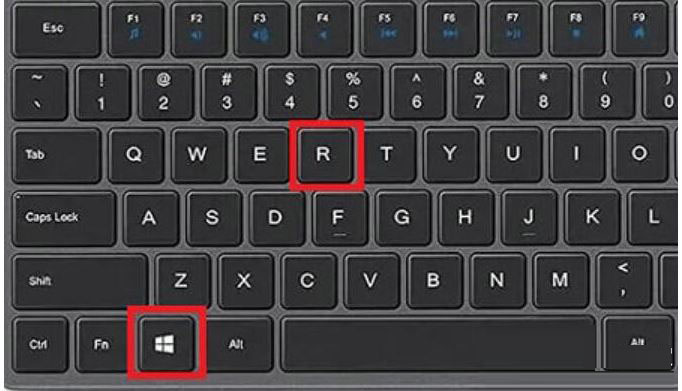相信不少用户在使用Win11系统的时候还是会遇到各种各样的问题,其中就例如服务器未响应的情况,那么当我们遇到这种问题的时候应该如何去解决呢?下面就和小编一起来看看相对应的解决方法吧,有需要的用户可不要错过。
Win11服务器未响应的解决方法
方法一
1、同时按下键盘win+r键,输入 cmd ,按下回车键确定即可。
2、此时进入到命令提示符窗口,输入 ipconfig/flushdns 刷新 DNS 缓存,按回车键就可以啦。
方法二
1、首先打开设置窗口,单击搜索框,输入网络疑难解答即可。
2、检测Internet 连接问题,完成之后,点击网络连接进行自动修复就可以啦。
以上就是小编带来的Win11服务器未响应的解决方法,希望对大家有所帮助,更多相关内容请继续关注悠久资源网。